Xbox One S internetkapcsolati problémák egy nemrégiben történt frissítés után, hogyan lehet megoldani?
Játékkonzol / / August 05, 2021
Az Xbox One S az egyik legjobb játékkonzol. A precedensnek számító Xbox One-tól eltérően az Xbox One S 4k tartalommal, 4k nagyságrendű játékkal rendelkezik és bizonyos kompatibilis tévék HDR támogatásával rendelkezik.
Az Xbox One S felhasználói azonban gyakran sokakra panaszkodnak problémák a konzollal, egyikük véletlenszerűen a játék, és játék közben folyamatosan lekapcsol. Ha az Xbox One S-nél internetkapcsolati problémák vannak, különösen egy friss frissítés után, ez a cikk tippeket tartalmaz a javításhoz.
Tartalomjegyzék
- 1 Használjon vezetékes kapcsolatot
- 2 Tiltsa le az azonnali bekapcsolási módot
- 3 Módosítsa az útválasztó beállításait
- 4 Végezze el a gyári visszaállítást
Használjon vezetékes kapcsolatot
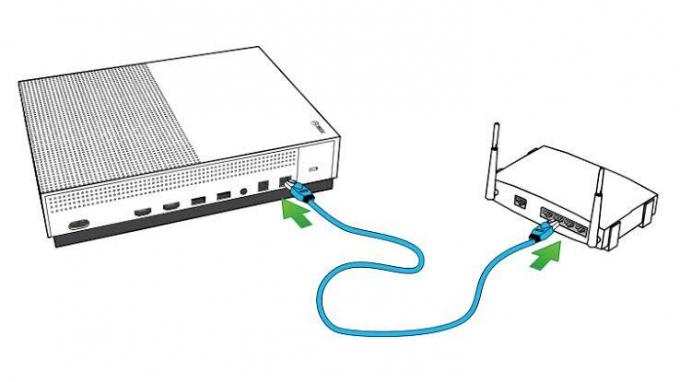
Először érdemes megjegyezni, hogy tanácsos a vezetékes kapcsolatokat használni, mint a vezeték nélküli kapcsolatokat. Tehát bármilyen esélye van arra, hogy az Xbox One S-t kábelhez (Ethernet) csatlakoztassa, majd tegye meg. Még általában a játék szempontjából is ismert, hogy a vezeték nélküli kapcsolatok nem a legjobbak. Lehetséges, hogy még vezetékes kapcsolat esetén is szembe kell néznie ezzel a problémával, vagy nem is férhet hozzá vezetékes kapcsolathoz. Hasznosnak találja az alábbi lépéseket.
Tiltsa le az azonnali bekapcsolási módot
Az azonnali bekapcsolási mód felgyorsítja az Xbox One S indítási folyamatát, és mivel ennek megvan a maga előnye. De mivel ennek eredményeként az Xbox órákon át működik a háttérben, ez befolyásolhatja a teljesítményt. Ezért javasoljuk, hogy váltson energiatakarékos üzemmódra.
Ezt megtehetjük a Xbox gomb, akkor választhatja Beállítások. Ezután kattintson a gombra Minden beállítás, válaszd a Tápellátás és indítás opciót, bontsa ki Bekapcsolási mód és indítás. Ezután kattintson a gombra Energiatakarékos mód és erősítse meg a változtatásokat.
Módosítsa az útválasztó beállításait

Van néhány ellenőrzés, amelyet meg kell tennie annak érdekében, hogy a modem és az útválasztó beállításai megfelelőek legyenek. Ezt úgy teheti meg, hogy újraindítja az útválasztót, hogy törölje az összes lehetséges ütközést az útválasztó IP-jében. Ezenkívül le kell választania az összes többi csatlakoztatott eszközt az Xbox One S-ről, és ellenőriznie kell a portokat is az esetleges problémákkal kapcsolatban. Javasoljuk azonban, hogy a módosítások elvégzése előtt google-ban keresse meg az útválasztó modelljét, és elegendő információval rendelkezzen róla.
Végezze el a gyári visszaállítást
Ez az utolsó lehetőség, mivel csak akkor kell igénybe vennie, ha mindent megtett, amit eddig megbeszélt, és az Xbox One S továbbra is leválasztja Önt. Ez a lépés segít megoldani az Xbox szoftverével kapcsolatos összes szoftverhibát.
Ezt megtehetjük a Xbox gomb, akkor választhatja Beállítások. Ezután kattintson a gombra Minden beállítás, majd nyissa ki Rendszer, válaszd a Konzol információ és frissítés opciót, és kattintson a gombra Reset Control. Két visszaállítási lehetőség lesz,
- Visszaállít és eltávolít mindent
- Alaphelyzetbe állítja és megőrzi a játékokat és alkalmazásokat(javasoljuk, hogy ezt tegye, mivel a játékai és alkalmazásai egyáltalán nem okozhatnak problémákat a konzolon).
Ha mindezek kipróbálása után az Xbox One S-nél is ugyanaz a probléma jelentkezik, tanácsos segítségért fordulnia a Microsoft ügyfélszolgálatához.


